
安卓系统怎么下载的,安卓系统下载流程详解
时间:2025-03-01 来源:网络 人气:
你有没有想过,你的电脑也能装上安卓系统,就像你的手机一样?没错,现在电脑也能玩转安卓应用和游戏啦!那么,安卓系统怎么下载呢?别急,让我带你一步步来探索这个神奇的过程吧!
一、寻找宝藏:安卓系统镜像下载

想要在电脑上安装安卓系统,第一步就是要找到安卓系统的“种子”——那就是安卓系统镜像文件。这东西就像安卓系统的“身份证”,有了它,你的电脑才能顺利地“变身”成安卓设备。
1. 官方渠道:首先,你可以去安卓系统的官方网站,比如Android-x86.org,这里提供了各种版本的安卓系统镜像文件,从Android 4.4到最新的Android 11,应有尽有。
2. 第三方网站:除了官方渠道,还有很多第三方网站也提供了安卓系统镜像文件下载,比如XDA Developers等。不过,下载时一定要确保来源可靠,避免下载到带病毒的文件。
3. 镜像下载工具:有些网站还提供了镜像下载工具,比如Rufus,它可以帮助你将安卓系统镜像文件写入U盘,方便后续安装。
二、打造“变身”神器:U盘准备
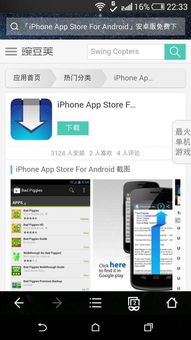
找到了安卓系统镜像文件,接下来就需要一个U盘来充当“变身”神器。这里有几个小贴士:
1. 选择合适的U盘:最好选择一个4GB以上的U盘,这样可以确保有足够的空间存放安卓系统镜像文件。
2. 格式化U盘:在将安卓系统镜像文件写入U盘之前,记得先格式化U盘,确保U盘内没有其他文件。
3. 写入镜像文件:使用像Rufus这样的工具,将安卓系统镜像文件写入U盘。写入过程中,不要随意移动U盘,以免损坏镜像文件。
三、电脑变身:安装安卓系统

准备工作做好后,就可以开始安装安卓系统了。以下是在电脑上安装安卓系统的步骤:
1. 设置U盘启动:将制作好的U盘插入电脑,重启电脑,进入BIOS设置,将U盘设置为第一启动设备。
2. 选择安装方式:启动电脑后,会进入一个选择界面,选择“Installation Phoenix OS to Harddisk”或类似选项,将安卓系统安装到硬盘。
3. 分区选择:安装程序会自动检测电脑上的硬盘,并询问是否使用GPT分区。由于很多电脑不支持GPT分区,这里选择“Legacy兼容引导方式”。
4. 创建分区:按照提示创建一个主分区,并将整个硬盘作为分区使用。
5. 设置活动分区:将创建的分区设置为活动分区,这样系统才能启动。
6. 写入硬盘:确认所有设置无误后,将所有操作写入硬盘。
7. 重启电脑:完成安装后,重启电脑,选择“Phoenix OS”或类似选项启动安卓系统。
四、探索安卓世界:安装应用和游戏
安装完安卓系统后,你就可以开始探索这个全新的世界了。以下是一些安装安卓应用和游戏的方法:
1. 应用市场:安卓系统自带应用市场,你可以在这里下载各种应用和游戏。
2. 第三方应用市场:除了自带的应用市场,还有很多第三方应用市场,如豌豆荚、应用宝等,提供了更多应用和游戏。
3. 电脑下载:你也可以在电脑上下载安卓应用和游戏,然后通过USB连接将它们传输到电脑上。
怎么样,现在你学会在电脑上安装安卓系统了吗?快来试试吧,让你的电脑也变成一个安卓设备,享受安卓世界的乐趣吧!
相关推荐
教程资讯
教程资讯排行













